Современные технологии делают нашу жизнь легче и удобнее. Создание папки на ноутбуке – одна из таких радостей современной цифровой эпохи. Все, что нужно для этого – несколько простых шагов. Независимо от того, являетесь ли вы опытным пользователем или новичком в мире компьютерных технологий, эта инструкция поможет вам создать папку на ноутбуке быстро и без лишних заминок.
Первым шагом для создания папки на ноутбуке является выбор места, где вы хотите создать папку. Вам может потребоваться перейти на рабочий стол, в проводник или в любую другую папку на вашем компьютере. После выбора местоположения, перейдите к следующему шагу.
Создайте новую папку, нажав правой кнопкой мыши на пустом месте и выбрав "Создать новую папку". Назовите ее описательным именем для удобства, например "Фотографии_2021".
Теперь у вас есть новая папка! Можете перетаскивать файлы в нее или использовать для упорядочивания информации. Помните, что вы всегда можете изменить имя или удалить папку, если она больше не нужна.
Простая инструкция: создание папки на ноутбуке
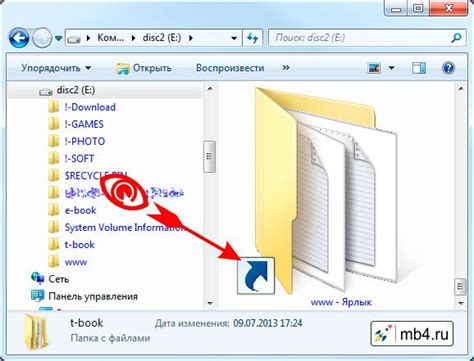
Следуйте этим простым шагам, чтобы создать папку на ноутбуке:
- Щелкните правой кнопкой мыши на пустом месте на рабочем столе или в папке, где вы хотите создать новую папку.
- В контекстном меню выберите опцию "Создать" и затем "Папка".
- Введите название папки и нажмите клавишу "Enter".
Поздравляю, вы только что создали новую папку на своем ноутбуке! Теперь вы можете переименовать ее или добавить файлы и документы внутрь.
Обратите внимание, что вы также можете создавать папки внутри других папок. Просто откройте нужную вам папку и повторите вышеуказанные шаги.
Теперь у вас есть полезное знание о том, как создать папку на ноутбуке. Это позволит вам легко и удобно организовывать все свои файлы и документы, делая работу с ноутбуком более эффективной.
Шаг 1: Открыть проводник
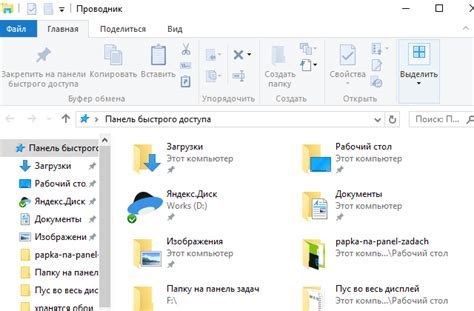
Прежде чем создать папку на ноутбуке, откройте проводник. Для этого есть несколько способов:
Способ 1: Щелкните на значке проводника на рабочем столе или в панели задач.
Способ 2: Нажмите клавишу "Windows" на клавиатуре, введите "проводник" в поисковой строке и выберите соответствующий результат.
Способ 3: Нажмите клавиши "Win" + "E" для быстрого открытия проводника.
Когда проводник открыт, вы готовы к следующему шагу - созданию папки.
Шаг 2: Выберите место для создания папки
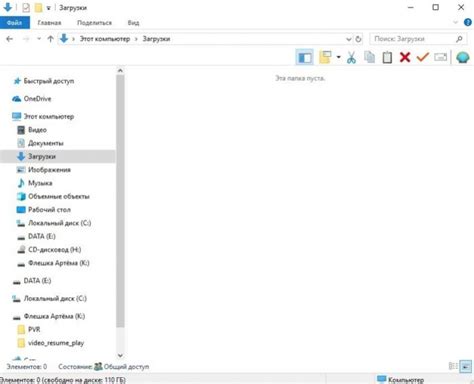
После открытия проводника на ноутбуке вы увидите левую панель, где отображаются разделы компьютера, такие как "Этот компьютер", "Документы", "Загрузки" и другие.
Перейдите к разделу, в котором вы хотите создать новую папку. Например, если вы хотите создать папку в разделе "Документы", щелкните на нем левой кнопкой мыши.
Если вы хотите создать папку внутри другой папки, откройте эту папку, кликнув на нее дважды левой кнопкой мыши.
Выбрав нужный раздел, кликните правой кнопкой мыши в свободном месте окна проводника. В открывшемся контекстном меню выберите опцию "Создать" и затем "Папку".
Таким образом, вы выберете место для создания новой папки на ноутбуке и будете готовы к следующему шагу.